Как вернуть iPhone к жизни при "черном экране смерти": действенные способы
 Как устранить проблему черного экрана на iPhone (фото: Freepik)
Как устранить проблему черного экрана на iPhone (фото: Freepik)
Черный экран на iPhone может стать неприятной неожиданностью, особенно когда устройство перестает реагировать на нажатия и использование становится невозможным. Несмотря на устрашающее название "черный экран смерти", эта проблема чаще всего поддается решению в домашних условиях.
Про несколько методов, которые помогут восстановить работу вашего iPhone, рассказывает РБК-Украина (проект Styler) со ссылкой на технологический веб-сайт MakeUseOf.
Принудительно перезагрузите iPhone
Первое, что стоит сделать при возникновении проблемы с черным экраном смерти, - это выполнить принудительную перезагрузку iPhone. Это отличается от обычной перезагрузки и полезно, если ваш iPhone не удается выключить стандартным способом.
Для принудительной перезагрузки потребуется быстро нажать несколько кнопок в определенной последовательности. Нажмите и отпустите кнопку увеличения громкости. Повторите то же самое с кнопкой уменьшения громкости. Затем нажмите и удерживайте боковую кнопку на iPhone, пока не появится логотип Apple.
Восстановите iPhone с помощью Apple Devices или Finder
Если ваш iPhone не перезагружается даже после попытки принудительной перезагрузки, вам потребуется выполнить сброс до заводских настроек. Это можно сделать с помощью приложения Apple Devices для Windows или Finder на macOS.
Восстановление iPhone через Apple Devices или Finder приведет к удалению всех данных и возврату устройства к заводским настройкам. Поэтому используйте этот метод только при наличии недавней резервной копии, чтобы не потерять данные.
Обратите внимание, что этот способ работает, только если вы уже подключали iPhone к Apple Devices или Finder ранее. При первом подключении iPhone к компьютеру появляется запрос на доверие к устройству как на iPhone, так и на компьютере.
Если экран вашего iPhone черный, вы не сможете нажать “Доверять”. В этом случае вам придется сбросить iPhone, используя режим восстановления или DFU.
Кроме того, вы сможете выполнить эти шаги, только если функция “Найти iPhone” отключена. В противном случае появится сообщение с просьбой выключить "Локатор”. Вам нужно будет отключить эту функцию через iCloud и стереть iPhone удаленно.
Если вы выполнили указанные требования, можно приступать. Подключите iPhone к ПК или Mac с помощью USB-кабеля. Запустите приложение Apple Devices или Finder и выполните следующие действия:
- В списке в разделе “Локации” нажмите на [Ваше имя] iPhone. Этот шаг можно пропустить, если вы используете Apple Devices
- Перейдите на вкладку Общие и нажмите “Восстановить iPhone” справа
- При запросе резервного копирования перед восстановлением выберите “Создать резервную копию”
- Затем нажмите “Восстановить”, когда появится окно подтверждения
- Процесс может занять несколько минут. После завершения вы сможете восстановить iPhone из резервной копии
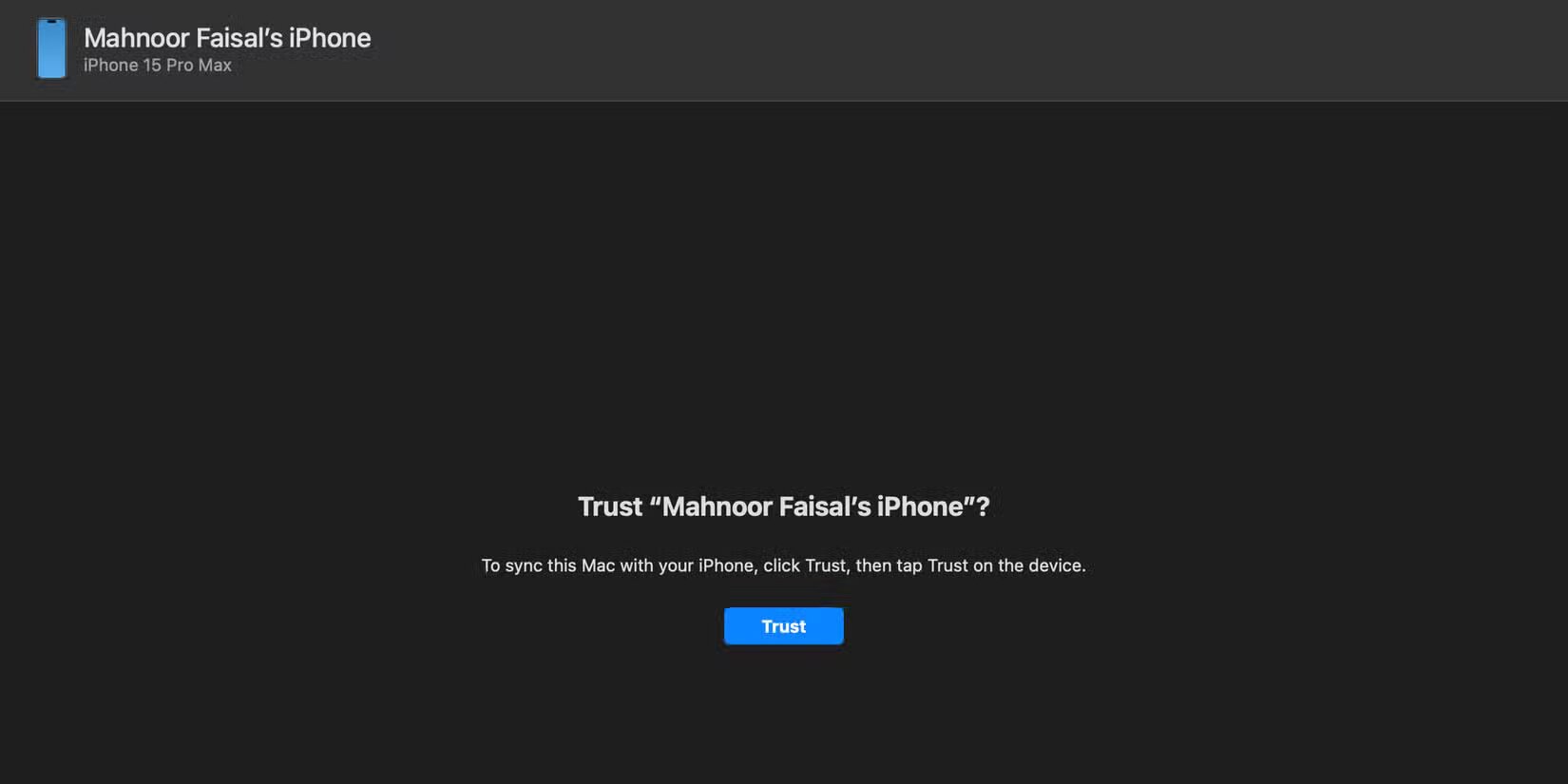
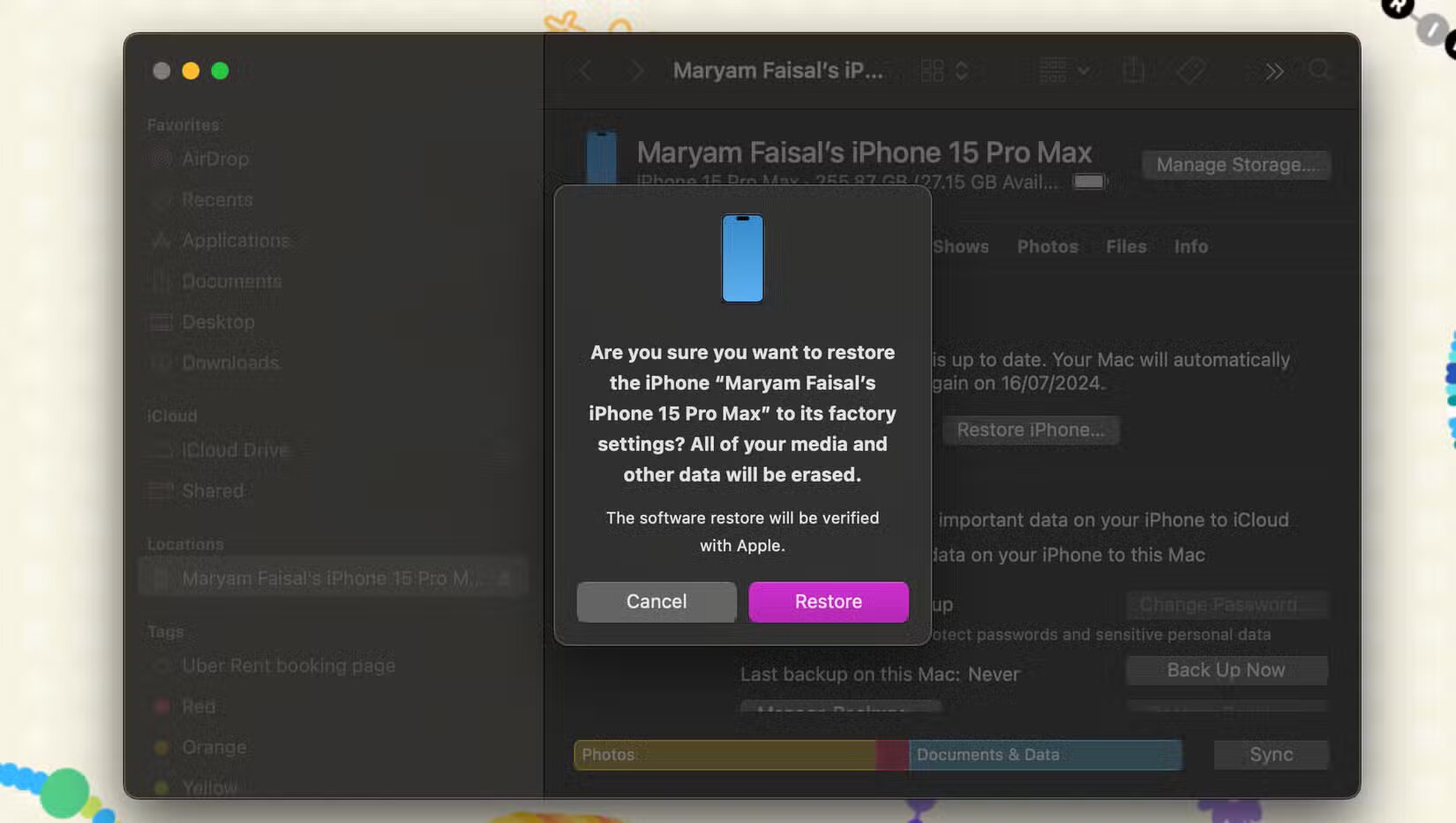
Восстановите iPhone с помощью Apple Devices или Finder (фото: MakeUseOf)
Используйте режим восстановления для сброса iPhone до заводских настроек
Режим восстановления - это встроенная система Apple, позволяющая сбросить устройство до заводских настроек и переустановить последнюю версию iOS, если ваш iPhone полностью перестал реагировать.
Для входа в режим восстановления необходимо выполнить последовательность нажатий кнопок на устройстве в указанном порядке, подключив iPhone к компьютеру и запустив приложение Apple Devices или Finder.
- Нажмите и отпустите кнопку увеличения громкости
- Затем сделайте то же самое с кнопкой уменьшения громкости
- Наконец, удерживайте боковую кнопку, пока на экране не появится режим восстановления
После этого в приложении Apple Devices или Finder появится сообщение о том, что обнаружен iPhone в режиме восстановления. Вы сможете выбрать обновление или восстановление устройства.
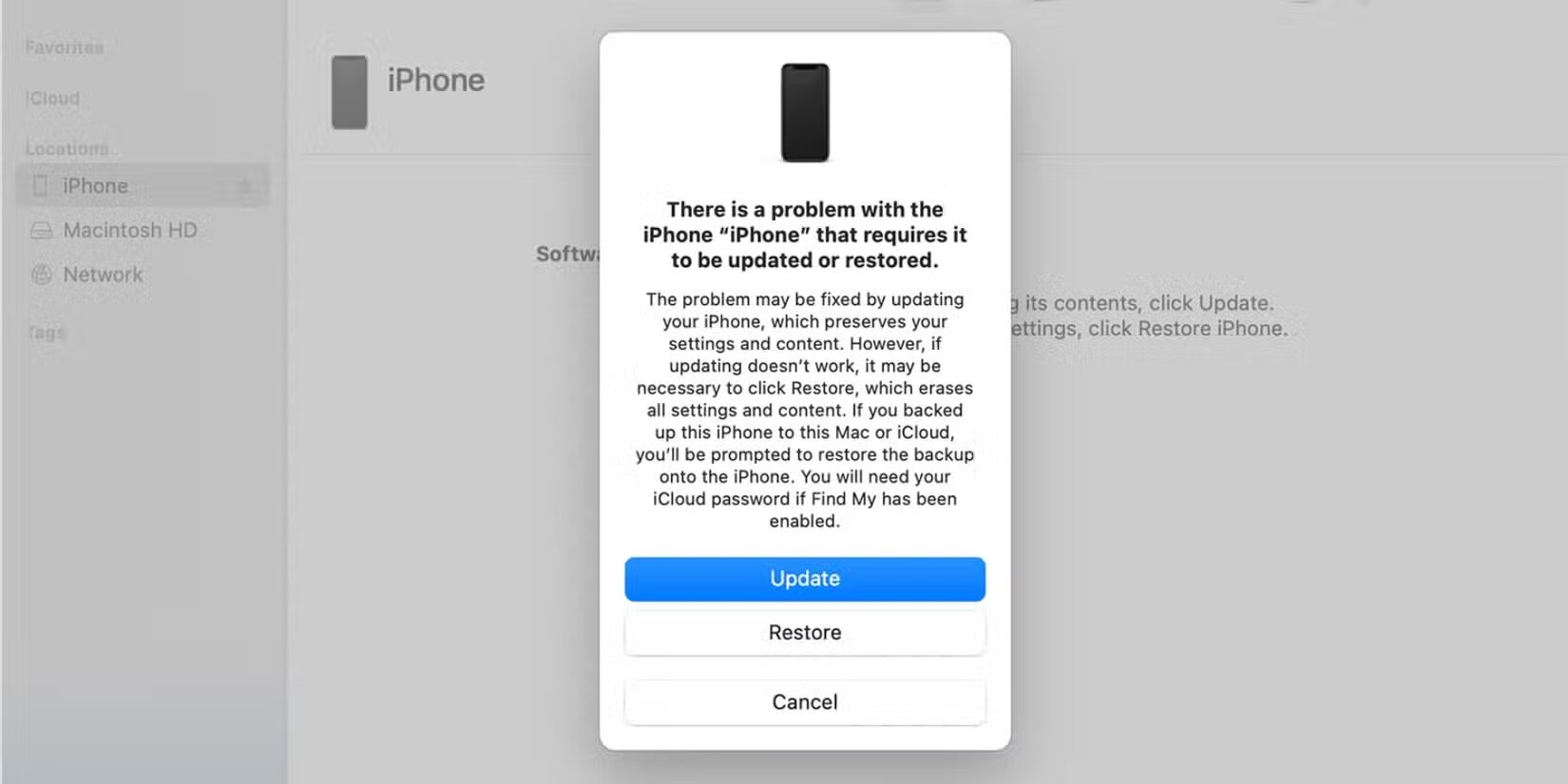
Используйте режим восстановления для сброса iPhone до заводских настроек (фото: MakeUseOf)
Обратитесь в Apple
Если ничего не помогло, то черный экран, скорее всего, вызван физическим повреждением или другими аппаратными проблемами. В этом случае вам нужно связаться с службой поддержки Apple или посетить ближайший сервисный центр.
Учтите, что стандартная годовая гарантия Apple не покрывает замену или ремонт поврежденных экранов. Поэтому, если у вас нет расширенного гарантийного плана AppleCare+, вам придется заплатить за обслуживание.
Хотя черный экран смерти на iPhone может вызывать беспокойство, перед обращением за профессиональной помощью стоит попробовать несколько программных методов восстановления, особенно если ваше устройство не подвергалось физическим повреждениям.
Однако при наличии аппаратных проблем без помощи специалистов или стороннего сервисного центра не обойтись.
У нас также есть материал о том, как избавиться от спама и назойливых звонков на iPhone с помощью секретных настроек.
А еще мы писали, как сделать Google Maps основным приложением для навигации на iPhone.

